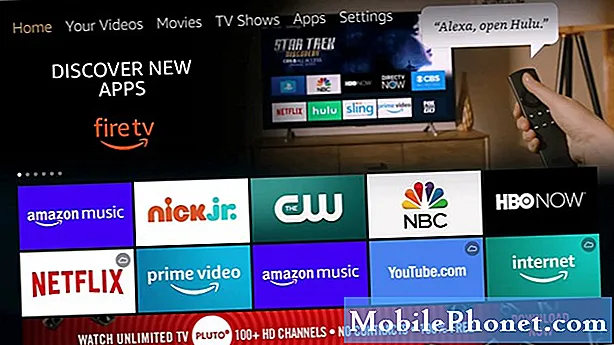Indhold
- Fitbit Alta og Fitbit Alta HR
- Nulstilling af Fitbit Blaze and Surge
- Nulstil Fitbit Iconic og Fitbit Versa
- Dom
Har du problemer med din Fitbit-enhed? Måske har du svært ved at få det til at synkronisere med Fitbit-appen eller en anden applikation som MyFitnessPal. Måske har din Fitbit-enhed problemer med at reagere på handlinger eller sporer ikke trin korrekt. Teknologi kan til tider være uklar, men heldigvis rydder en ny start normalt luftvejene og gør det muligt for ting at begynde at arbejde, som de var beregnet til. Når det er sagt, vil vi vise dig, hvordan du kan nulstille nogle af de mest populære Fitbit-enheder, så du kan slippe af med den frustration.
Før vi kommer i gang, er det værd at bemærke, at en fabriksnulstilling sletter alle data fra din Fitbit-enhed. Det vil endda slippe af med data, der endnu ikke er synkroniseret med Fitbit-tjenester. Dette er bogstaveligt talt en ny start - du bliver nødt til at omdefinere mål, alarmer og alt dette. Når det er sagt, anbefaler vi først at prøve og lave en simpel genstart med din Fitbit-enhed. Hvis du stadig støder på problemer, kan en fabriksnulstilling muligvis være i orden.
Fitbit Alta og Fitbit Alta HR
Nulstilling af Fitbit Alta og Fitbit Alta HR er en nem proces, men kan være kedelig, da det er en lang række trin.
- Tilslut først et opladerkabel til din Fitbit, og tilslut derefter USB-A-enden til en USB-strøm, der har strøm (dvs. en vægadapter).
- Find derefter knappen på Fitbit, og hold den nede i to sekunder.
- Fjern USB-kablet fra Fitbit uden at slippe knappen.
- Hold knappen nede i yderligere syv sekunder.
- Slip nu hurtigt knappen, og tryk derefter på den igen, hold den nede.
- Hvis du fulgte trinnene ordentligt, burde du verdenALTpå Fitbit-skærmen efterfulgt af en skærmblitz. Når du ser dette, skal du slippe knappen.
- Tryk på knappen og hold den nede igen, men når du først føler en vibration, så slip.
- Tryk og hold igen, men når du ser enFEJLbesked, slip.
- Tryk og hold igen, men når du ser enSLETTEbesked, slip.
- Fitbit-enheden slukker nu for sig selv og tændes derefter igen med en frisk, ren skifer.
Nulstilling af Fitbit Blaze and Surge
Tro det eller ej, det er meget nemmere at nulstille Fitbit Blaze og Fitbit Surge, fordi disse er egentlige smartwatches, ikke kun fitnessbånd. Faktisk er der ingen egentlig nulstillingsknap, vi skal faktisk fjerne disse enheder fra din Fitbit-konto og derefter bede din telefon om at glemme dem for at give dig en ren skifer.
- Log ind på din Fitbit-konto online.
- I din Fitbit Dashboard skal du vælge den enhed, du vil fjerne.
- Nederst på siden skal du se noget der siger “Fjern denne Fitbit fra din konto ”. Klik på OK.
- Nu skal vi sørge for, at din telefon "glemmer" enheden. Åbn appen Indstillinger på din smartphone, gå til Bluetooth-sektionen, klik på smartwatchen, og fortæl det derefterGlem denne enhed.
Nu skal du bare tilføje enheden til din Fitbit-konto og oprette forbindelse via Bluetooth for at få en ren skifer!
Nulstil Fitbit Iconic og Fitbit Versa
Mens mange ældre Fitbit-enheder ikke har en nulstillingsmulighed inden for deres indstillinger, har nyere Fitbit-enheder det! Vi er dog stadig nødt til at gå ind på vores Fitbit-konto, fjerne enheden, sørge for at den er glemt på vores telefoner, og så kan vi endelig fabriksindstille enheden. Følg nedenstående trin.
- Gå over til Fitbit-webstedet og log ind.
- I din Fitbit dashboard skal du vælge den enhed, du vil fjerne, i dette tilfælde Fitbit Versa eller Fitbit Iconic.
- Nederst på siden skal du se noget, der sigerFjern denne Fitbit-enhed fra din konto. Klik på OK.
- Gå nu til appen Indstillinger på din smartphone, og find Bluetooth-sektionen. Find din Fitbit-enhed, og sørg for, at den er glemt.
Nu kan vi nulstille din Fitbit Iconic eller Fitbit Versa! Gå ind på indstillingen på smartwatchen, findOmsektion, og vælgGendan fabriksindstillinger. Bekræft dit valg, og følg derefter anvisningerne for at gendanne Fitbit Iconic eller Versa til fabriksindstillingerne, i det væsentlige hvordan det så ud, da det kom ud af pakken.
Dom
Som du kan se, kan det være ret nemt at nulstille din Fitbit-enhed til fabriksindstillinger, især hvis du har en af de nyere lanceringer. Det kan dog være en kedelig proces med Fitbits fitness armbånd og ældre enheder.